
WhatsApp è davvero l’app di messaggistica istantanea più favolosa mai realizzata per Android e iPhone. Sebbene l’app di messaggistica istantanea sia disponibile per desktop, è più popolare sugli smartphone.
Se usi WhatsApp da un po’, forse saprai che l’app di messaggistica istantanea supporta l’aggiunta e l’invio di adesivi nella chat. L’app offre una manciata di adesivi per impostazione predefinita; le app di terze parti offrono modi per aggiungerne altro.
La versione web di WhatsApp dispone già di una funzionalità che ti consente di creare adesivi personalizzati a partire da immagini da utilizzare nell’app di messaggistica. Ora sembra che la stessa funzionalità sia stata implementata nell’app WhatsApp per iOS.
Sì, WhatsApp per iPhone ora ha una funzionalità che ti consente di creare i tuoi adesivi da utilizzare nelle chat. Quindi, se sei un utente iPhone e cerchi un modo pratico per creare il tuo adesivo WhatsApp, puoi farlo ora in semplici passaggi.
Come creare adesivi personalizzati su WhatsApp per iPhone
Per realizzare i tuoi adesivi su WhatsApp, devi utilizzare l’ultima versione dell’app WhatsApp per iPhone. Segui alcuni dei semplici passaggi che abbiamo condiviso di seguito per creare i tuoi adesivi su WhatsApp per iPhone. Iniziamo.
Come creare il tuo adesivo WhatsApp
Per creare il tuo adesivo WhatsApp, devi prima aggiornare l’app WhatsApp dall’Apple App Store. Aggiorna semplicemente l’app WhatsApp per iPhone e segui i semplici passaggi che abbiamo condiviso di seguito.
1. Apri l’app WhatsApp sul tuo iPhone.
2. Successivamente, apri la chat in cui desideri creare il tuo adesivo personalizzato.
3. Nel campo della chat, tocca l’icona adesivo.
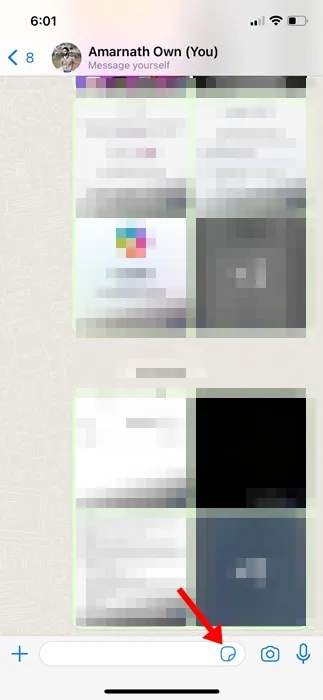
4. Nel menu degli adesivi, tocca il pulsante (+) per creare il tuo adesivo.
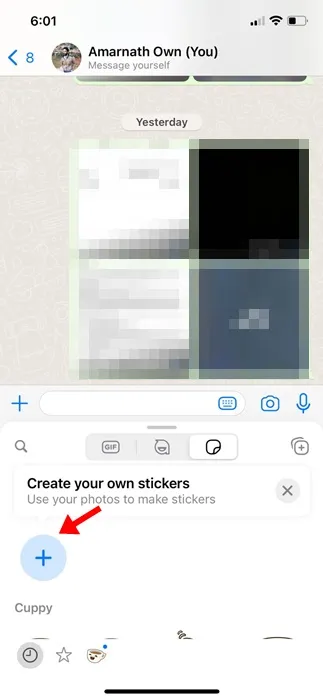
5. Nell’interfaccia della creazione di adesivi, scegli l’immagine che desideri convertire in un adesivo.
6. Dopo aver selezionato un’immagine, WhatsApp sceglierà automaticamente l’oggetto e rimuoverà lo sfondo.

7. Ora, se vuoi, puoi apportare alcune modifiche allo Sticker. Puoi tagliare e aggiungere testo, emoji, ecc. all’adesivo.
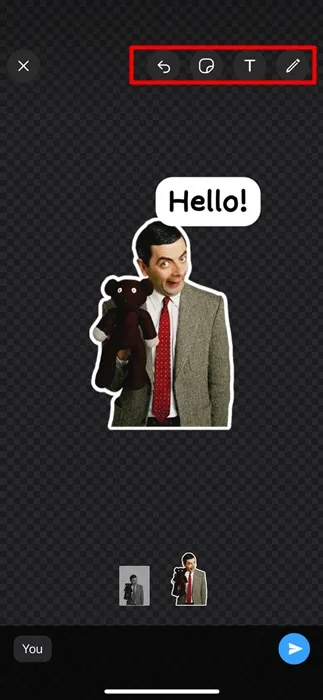
8. Dopo aver effettuato la personalizzazione, tocca il pulsante Invia per inviare l’adesivo sulla chat.
Questo è tutto! Ecco come puoi creare il tuo adesivo personalizzato su WhatsApp per iPhone. Se desideri riutilizzare l’adesivo, tocca l’adesivo inviato nella chat e seleziona Aggiungi ai preferiti.
Come modificare gli adesivi esistenti su WhatsApp per iOS?
Sebbene creare il tuo adesivo WhatsApp personalizzato sia semplice, cosa succederebbe se volessi modificare quello già creato?
Bene, l’app WhatsApp per iPhone ti consente di modificare gli adesivi esistenti in semplici passaggi. Quindi, se desideri modificare i tuoi adesivi esistenti su WhatsApp, segui i passaggi che abbiamo condiviso di seguito.
1. Per iniziare, apri l’app WhatsApp per Android e seleziona la chat a cui hai già inviato l’adesivo personalizzato.
2. Ora apri la libreria degli adesivi e trova tutti i tuoi adesivi personalizzati.
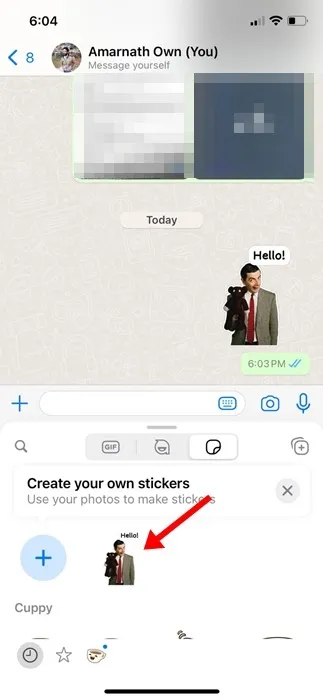
3. Premi a lungo su qualsiasi adesivo creato dalla libreria degli adesivi e seleziona Modifica adesivo opzione.
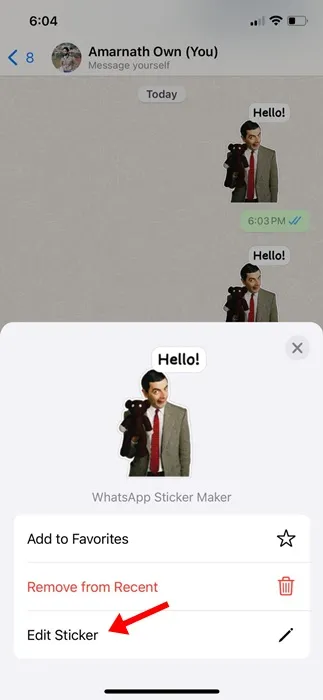
4. Ora puoi personalizzare l’adesivo secondo le tue esigenze. Dopo aver personalizzato l’adesivo, invialo sulla chat.
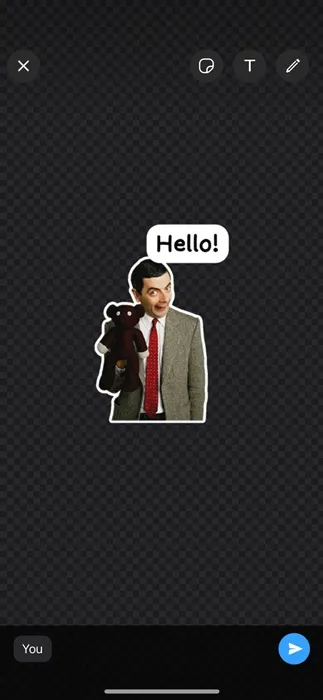
Altri modi per creare adesivi WhatsApp?
Puoi utilizzare app per adesivi WhatsApp di terze parti per aggiungere adesivi alla tua app WhatsApp. Sono disponibili centinaia di pacchetti di adesivi per WhatsApp; puoi scaricarne uno qualsiasi e adesivi aggiuntivi sul tuo account WhatsApp.
Abbiamo già condiviso un elenco delle migliori app per adesivi WhatsApp per Android. Basta leggere il post e installare l’app adatta alle tue esigenze.
Quindi, questa guida spiega come realizzare adesivi personalizzati su WhatsApp per iPhone. Facci sapere se hai bisogno di ulteriore aiuto nella creazione di adesivi WhatsApp personalizzati. Inoltre, se trovi utile questa guida, non dimenticare di condividerla con i tuoi amici.




Lascia un commento